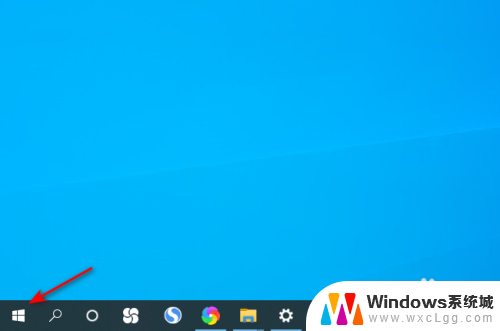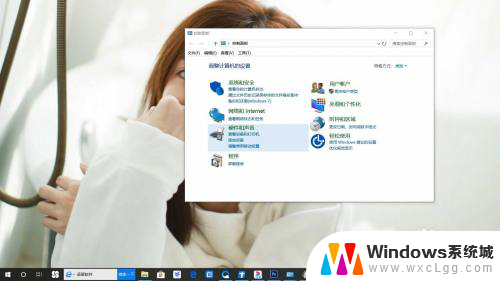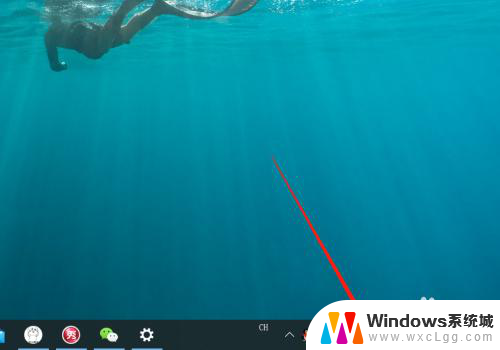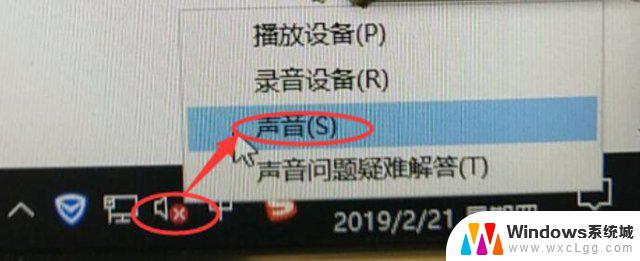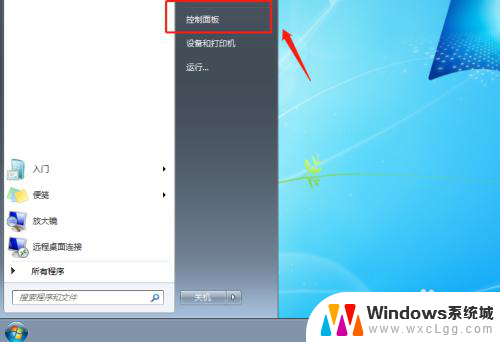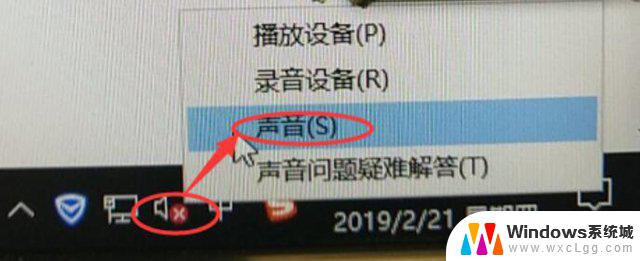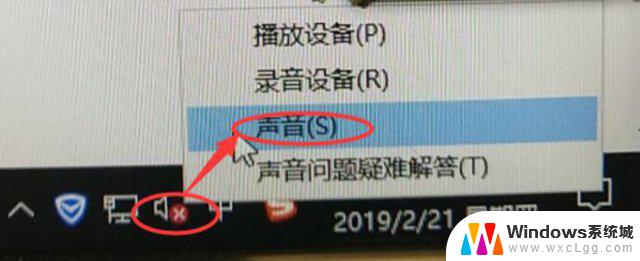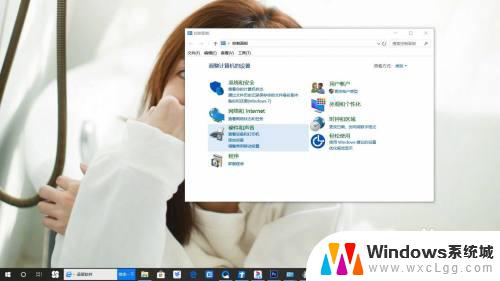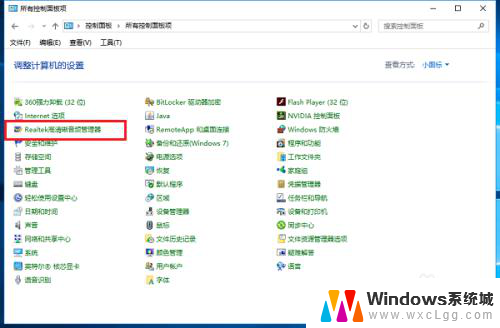电脑怎么开启扬声器 Windows10 怎么设置扬声器
更新时间:2024-05-11 14:44:20作者:xtyang
在日常生活中,我们经常会使用电脑进行工作、学习和娱乐,有时候我们可能会遇到一些问题,比如电脑的扬声器无法正常工作。在Windows10系统中,如何开启电脑的扬声器呢?又该如何设置扬声器才能让声音更清晰?接下来让我们一起来探讨一下这个问题。
具体方法:
1.打开电脑,点击开始。
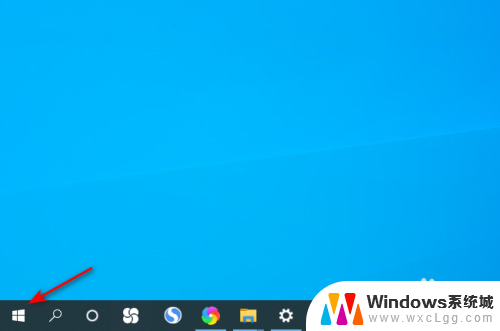
2.点击弹窗中的设置。
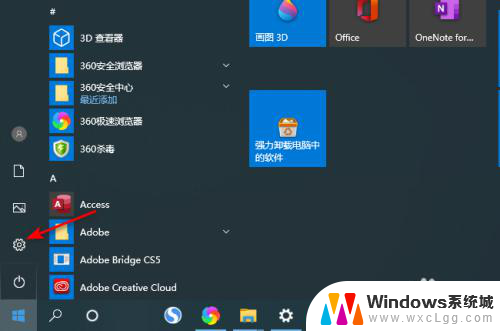
3.点击弹窗中的系统。
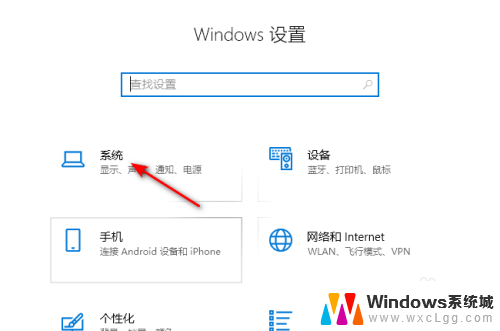
4.点击声音,点击声音控制面板。
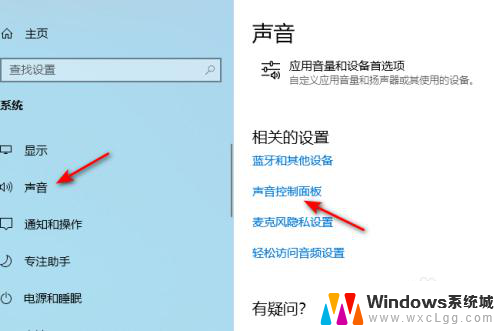
5.点击扬声器,点击属性。
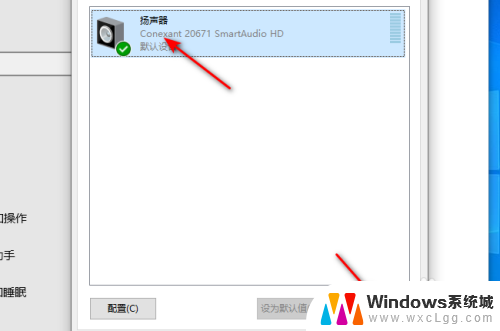
6.点击设备用法后面的下拉箭头,点击选择使用此设备。点击应用和确定即可。这样便打开了扬声器。
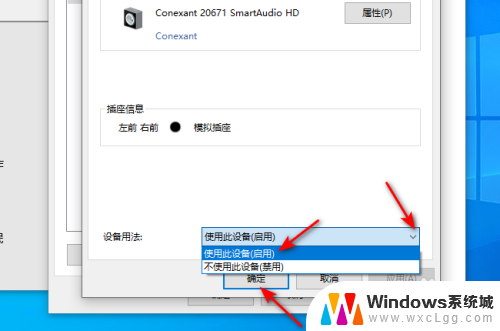
以上是如何打开扬声器的全部内容,如果您遇到类似的问题,可以参考本文中介绍的步骤进行修复,希望对大家有所帮助。